ICEM CFD快速创建流体计算域模型
2019-04-05 by:CAE仿真在线 来源:互联网
ICEM CFD中没有几何实体的概念,其中的Body指的是封闭的曲面。利用此特性可以快速实现内外流计算域的抽取。
1
内流计算域几何抽取
内流场计算域几何抽取在ICEM CFD中十分容易实现,我们所要进行的工作是:创建进出口边界面,删除外部边界即可。下面以一个简单几何实例来描述这一过程。本例只为演示,所选几何较为简单,复杂模型操作步骤完全相同。
Step 1:导入实体几何
本例几何为外部CAD软件创建的x_t格式文件,点选【File】>【Import】>【Parasolid】,选择几何文件。如图1所示,选择Millimeter为单位。
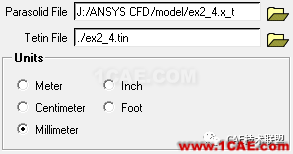
图 1 导入几何
Step 2:拓扑构建
进行几何拓扑构建,此步的目的是进行几何检查,同时来利用软件自动创建特征线。
选择Geometry标签页下工具按钮,选择功能窗口中的功能按钮


图 2 几何模型
Step 3:创建Part
对于图2所示的几何模型,其内流道几何为喷嘴的内表面,需要创建一个单独的part放置这些表面。
树形菜单【Parts】 上点击右键,选择【Create Part】,命名Part为wall,选择喷嘴内表面。如图3所示的6个黑色面。
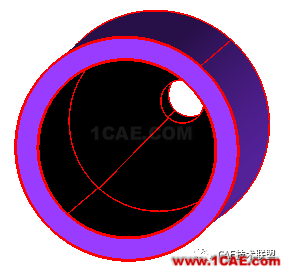
图 3 选择内表面
Step 4:删除其他表面
树形菜单中删除除了上一步创建的wall之外的所有part。
删除part后的几何模型,如图4所示。

图 4 几何
Step 5:创建进出口边界面
进行拓扑构建,选择Geometry标签页下工具按钮

进行表面创建,本例使用

功能按钮。
选取几何两头的圆形曲线,分别创建两个曲面。为进出口边界面创建part,这里不再赘述。最终完成的计算域模型如图5所示。
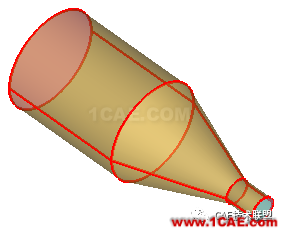
图 5 最终计算域模型
Step 6:总结
利用ICEM CFD,通过选择实体模型的内流面直接构造计算域模型。
2
外流场计算域创建
利用ICEM CFD的Body概念创建外流场计算域是一件非常容易的事情,在利用这一功能之前需要利用几何创建功能创建外部几何。
本例的几何模型如图6所示。创建该几何的外流场计算域模型。

图 6 实体几何
Step 1:创建外部域
对于外流场区域,常见的形状包括:方形(box),圆柱型((Cylinder)、球形等。本例使用方型计算域。
ICEM CFD提供了一系列常见实体几何直接创建方式,利用Geometry标签页下

按钮,选择

功能按钮。ICEM能直接创建的几何如图7所示。
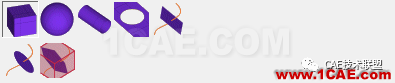
图 7 直接几何
选择

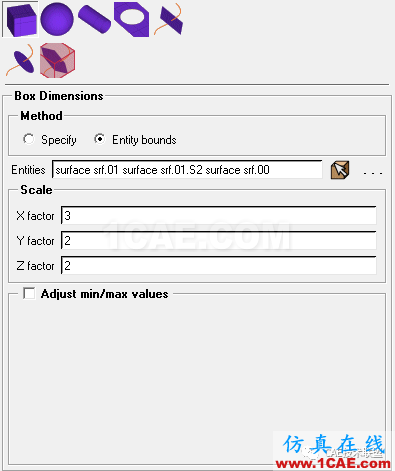
图 8 输入参数
这里选用Entity Bounds方式,选择需要包裹的几何体,然后设定X,Y,Z方向放大倍数。也可以勾选Adjust min/max values项,手动设置X,Y,Z最大最小值。形成的几何如图9所示。
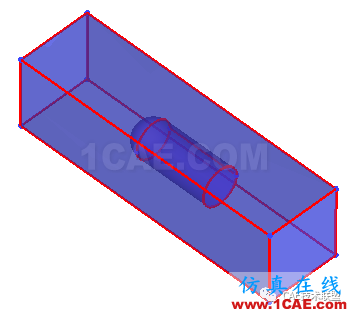
图 9 形成几何
Step 2:创建body
ICEM CFD中的body是用于标志计算域的。一个Body是一个封闭的几何,在生成网格过程中,软件会搜索Body区域。
利用材料点方式创建Body。
选择Geometry标签页下的工具按钮

,进入Body创建面板,选择

方式创建Body。设置Part名为Fluid,如图10所示。
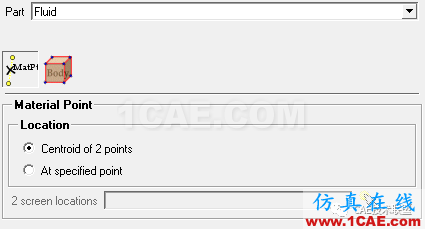
图 10 Body创建
选择如图11所示的两个点,创建Body。

图 11 选择点
至此计算域创建完毕,若要创建对称面则需要进行切割操作,这里篇幅所限,不详细描述。
若采用分块划分网格方式,则创建块的时候将于内部几何面相关联的块删除。
若采用四面体划分方式,则无需进行任何设置,直接生成网格即可。图12可以看出,中间部分并未生成网格,这正是我们需要的。

图 12 网格切面
相关标签搜索:ICEM CFD快速创建流体计算域模型 ICEM网格划分培训 icem培训课程 icem学习 icem视频教程 icem技术学习教程 icem软件教程 icem资料下载 icem代做 ICem基础知识 Fluent、CFX流体分析 HFSS电磁分析 Ansys培训






